Comment synchroniser les contacts et les calendriers Google avec l'iPhone
C'est un mal de tête d'ajouter des contacts à un iPhone, surtout lorsque vous changez un ancien iPhone pour un nouveau. Heureusement, il y a beaucoup de comptes disponibles, qui vous permettent de synchroniser facilement les contacts iPhone avec les comptes. Depuis les comptes viennent d'utiliser, vous n'avez pas à vous soucier des contacts chaque fois que vous obtenez un nouvel iPhone. Au lieu de cela, vous avez juste besoin de synchroniser votre iPhone avec le compte qui a enregistré tous vos contacts sur elle.
Vous n'avez aucune idée claire sur la façon de synchroniser les contacts iPhone ? Ne vous inquiètez pas. Ce n'est pas difficile. Parmi tous les comptes, compte Gmail est un populaire, et largement utilisé. Ainsi, dans cet article, je vais vous montrer comment synchroniser les contacts iPhone avec Gmail. Le compte Gmail vous permet également de synchroniser les calendriers Google avec l'iPhone.
-
La synchronisation de votre compte Gmail avec votre iPhone vous permet d'accéder facilement
- Google Contacts
- Google Calendars
Produit recommandé
Gestionnaire et transfert de contacts puissants - Wondershare TunesGo

- Transferez de contacts depuis iCloud, comptes de messagerie comme Gmail vers PC/autres périphériques.
- Dupliquez les contacts répétés.
- Transférez directement des fichiers multimédias vers des appareils iOS en cliquant.
- Transférez audio et vidéo depuis appareil iOS vers iTunes et PC.
- Importez et convertissez de la musique et de la vidéo sur des formats compatibles avec appareil iOS.
- Supprimez des photos/vidéos en multiple avec un seul clic.
- Optimisez une correction des tags ID3, les couvertures, les informations sur les chansons.
- Transférez de la musique, des photos sans restrictions iTunes.
- Sauvegardez/restaurez parfaitement de la bibliothèque iTunes.
- Partie 1. Comment synchroniser les contacts de l'iPhone avec Gmail
- Partie 2. Comment synchroniser les calendriers iPhone avec Gmail
Partie 1. Comment synchroniser les contacts de l'iPhone avec Gmail
Voici un guide étape par étape sur la façon de synchroniser les contacts Gmail avec l'iPhone. C'est différent. Vous pouvez choisir les bons conseils en fonction de votre iPhone et iOS
1. Suivez le tutoriel ci-dessous lorsque l'iPhone exécute iOS 7 ou une version ultérieure.
Étape 1 Allez aux Paramètres sur votre iPhone. Faites défiler l'écran pour Mail, Contacts, Calendriers.
Étape 2 Appuyez sur Ajouter un compte et choisissez Google.
Étape 3 Remplissez les informations de votre compte Google, y compris le nom, l'adresse électronique, le mot de passe, la description.
Étape 4 Cliquez Suivant. Ensuite, allumez Contacts. Et puis, touchez sauvegarder.
2. Suivez le tutoriel ci-dessous lorsque l'iPhone exécute iOS 6 ou 5.
Étape 1 Sur votre iPhone, touchez Paramètres. Sur l'écran Paramètres, choisissez Mail, Contacts, Calendars.
Étape 2 Cliquez Ajouter un compte et sélectionnez Autre.
Étape 3 Choisissez Ajouter un compte CardDAV. Entrez les informations, par exemple, le serveur, le nom d'utilisateur, le mot de passe et la description.
Étape 4 Allez dans le coin supérieur droit et appuyez sur Suivant.
Étape 5 Activez Contacts pour les synchroniser entre Google et votre iPhone.
Plus de détails sur La Synchronisation des contacts Google avec iPhone.
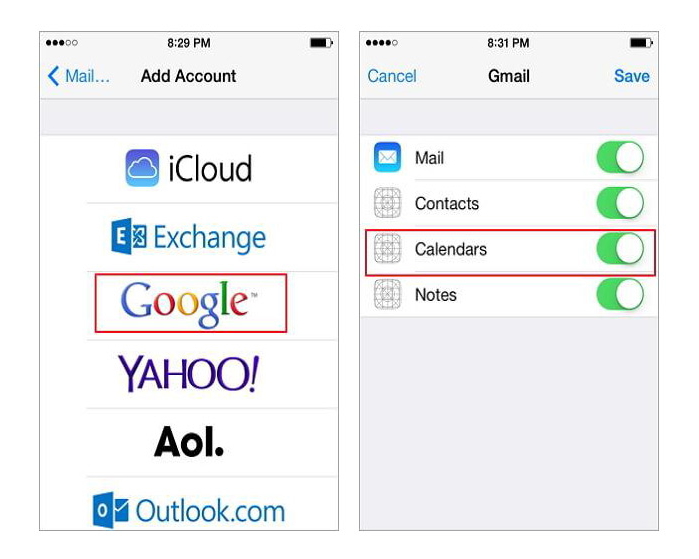
Partie 2. Comment synchroniser les calendriers iPhone avec Gmail
Étape 1 Cliquez Safari sur votre iPhone et accédez à la page Paramètres de la synchronisation Google Agenda. Si vous n'êtes pas connecté à Google, il vous redirigera pour le faire. Voici comment ressemble ma page.
Étape 2 Sélectionnez Paramètres sur votre iPhone. Il ressemblera à ceci comme montré dans la figure ci-dessous
Étape 3 Cliquez sur Mail, Contacts, Calendar. Vous verrez tous les comptes de messagerie que vous avez configurés.
Remarque : Si votre compte Gmail n'est pas déjà configuré, appuyez sur Ajouter un compte, sélectionnez Gmail et suivez les instructions.
Étape 4 Sélectionnez votre compte Gmail.
Sélectionnez votre compte Gmail ici pour partager vos contacts Google, Calendrier et Tâches avec votre iPhone en tournant sur les onglets respectifs.
Si vous l'éteignez. Vous devriez immédiatement obtenir un message. Par exemple, je désactive l'onglet calendrier et obtenir popup comme ça : Appuyez sur le bouton et il montre Supprimer de mon iPhone.
Maintenant tournez le Calendrier pour le remettre en marche. (Si le commutateur Calendriers était désactivé à l'origine, donc allumez-le.)
Étape 5 Accédez à votre iPhone puis l'application Calendrier. Cliquez sur le bouton Calendriers dans le coin supérieur gauche. Vous verrez tous vos calendriers Google, y compris les calendriers partagés répertoriés dans la section Courriel.
Appuyez sur tous les calendriers que vous souhaitez inclure dans votre calendrier. Une coche apparaîtra à droite de chacun de vos choix. Vous pouvez le modifier à tout moment. Lorsque vous avez terminé, appuyez sur le bouton terminé en haut de l'écran.
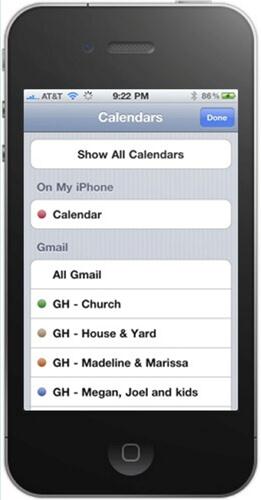
Parfois, il peut s'écouler un certain temps avant de synchroniser votre calendrier complet à partir des serveurs Google. Cependant, si tout a bien fonctionné, tous vos horaires devraient apparaître sur votre calendrier comme ils sont enregistrés dans Google Agenda.
